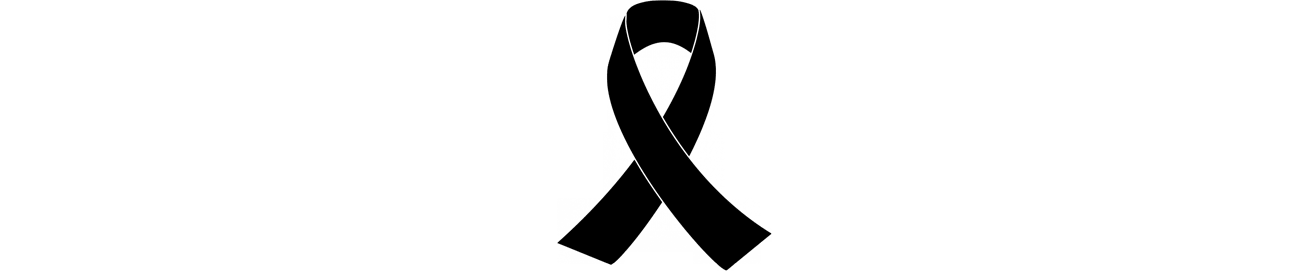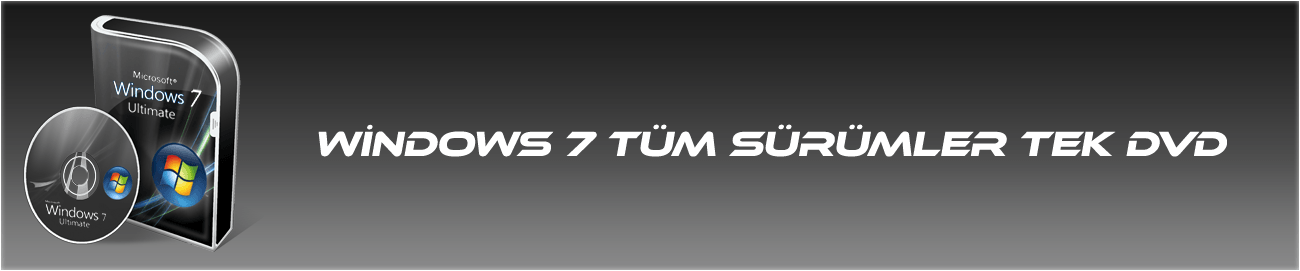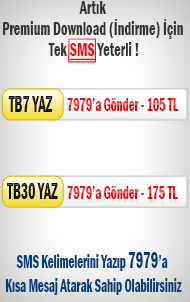Bu bölümde, Windows'un 32-bit ve 64-bit sürümleri hakkında sık sorulan soruların yanıtlarını bulacaksınız.
Windows'un 32-bit ve 64-bit sürümleri arasındaki fark nedir?
32-bit ve 64-bit terimleri, bir bilgisayarın işlemcisinin (CPU da denir) bilgileri işleme şekliyle ilgilidir.
Windows'un 64-bit sürümleri, Windows.'un 32-bit sürümlerine göre daha fazla bellek kullanabilir. Bu, işlemleri bellekten içeri ve dışarı değiştirme süresini, söz konusu işlemlerin daha fazlasını sabit disk yerine Rasgele erişim belleğinde (RAM) depolayarak en aza indirir. Bu da genel program performansını arttırır. Daha fazla ayrıntı için, Windows Vista'nın 32-bit sürümleriyle Windows Vista'nın 64-bit süümleri arasındaki farkların açıklaması adresine gidin.
Bilgisayarımın Windows'un 32-bit sürümünü mü 64-bit sürümünü mü çalıştırdığını nasıl anlayabilirim?
Bilgisayarınızın Windows'un 32-bit sürümünü mü 64-bit sürümünü çalıştırdığını anlamak için şunu yapın:
1. Başlat düğmesi , Denetim Masası, Sistem ve Bakım ve ardından Sistem'i tıklatarak Sistem'i açın.
2. Sistem'in altında sistem türünü görebilirsiniz.
Bilgisayarım Windows'un 64-bit bir sürümünü çalıştırabilir mi?
Windows'un 64-bit bir sürümünü çalıştırabilmesi için bilgisayarınızda 64-bit bir işlemci bulunmalıdır. 64-bit Windows Vista sürümlerinin bellek kullanmadaki ek yeteneğinden yararlanmak için bilgisayarınıza en az 4 GB RAM takmalısınız.
Buna ek olarak donanımınız için 64-bit sürücülere sahip olduğunuzdan ve programlarınızın 64-bit Windows ortamında çalışacağından emin olmalısınız. 32-bit aygıt sürücüleri, 64-bit Windows sürümleri çalıştıran bilgisayarlarda çalışmaz. Yalnızca 32-bit sürücüleri olan donanım yüklemeye çalışıyorsanız, bu donanım 64-bit Windows sürümlerinde doğru çalışmayacaktır. Ayrıca 64-bit Windows sürümlerine 32-bit aygıt sürücüleri yüklemeye çalışan programlar hatalarla karşılaşacaktır. Sürücüleri güncelleştirme ve 64-bit Windows sürümleri için aygıt sürücülerinde sorun giderme hakkında bilgi için, donanım veya yazılımın üreticisine başvurun.
Bilgisayarınızın işlemci hızını bulmak için aşağıdakileri yapın:
1. Başlat düğmesi , Denetim Masası, Sistem ve Bakım ve ardından Sistem'i tıklatarak Sistem'i açın.
2. Sistem'in altında, işlemci türünü ve hızını görebilirsiniz.
Windows'un 32-bit bir sürümünden Windows'un 64-bit bir sürümüne yükseltebilir miyim?
Hayır. Şu anda Windows'un 32-bit sürümünü çalıştırıyorsanız, yalnızca Windows'un başka bir 32-bit sürümüne yükseltme gerçekleştirebilirsiniz. Benzer şekilde. Windows Vista'nın 64-bit sürümünü çalıştırıyorsanız, yalnızca Windows Vista'nın başka bir 64-bit sürümüne yükseltme gerçekleştirebilirsiniz.
Windows'un 32-bit ve 64-bit sürümlerini yükleme ve yükseltme hakkında ayrıntılı bilgi için Windows Vista için yükleme seçenekleri (32-bit) veya Windows Vista için yükleme seçenekleri (64-bit) çevrimiçi adresine gidin.
32-bit Windows sürümünden 64-bit Windows Vista sürümüne geçmek istiyorsanız, dosyalarınızı yedekleyin ve 64-bit Windows Vista sürümünde temiz bir yükleme gerçekleştirin.
64-bit bir bilgisayarda 32-bit programları çalıştırabilir miyim?
Windows'un 32-bit bir sürümünü çalıştıran bir bilgisayar için tasarlanmış birçok program, herhangi bir değişiklik yapılmadan Windows'un 64-bit bir sürümünü çalıştıran bir bilgisayarda çalışır. Ancak, bazı durumlarda performansta farklılıklar olabilir. 32-bit bir program katıştırılmış sürücüler kullanıyorsa, sürücüler 64-bit ortamda çalışmayabilir. 64-bit bir bilgisayarınız varsa, 64-bit bir bilgisayarda çalışmak üzere tasarlanmış programları kullanmanız en iyisidir.
64-bit bir bilgisayar kullanmanın avantajları var mı?
Evet. 64-bit bir bilgisayar 32-bit bir bilgisayarın iki katı kadar bilgi işleyebilir ve önemli miktarda daha fazla rasgele erişim belleğine (RAM) sahip olabilir. En az 4 gigabayt (GB) RAM'i olan bilgisayarlarda Windows Vista 64-bit sürümleri, aynı anda birçok program çalıştırdığınızda daha iyi yanıt verebilir. Genellikle kullandığınız programlarla ve cihazlarla uyumludur ve bilgisayarınızı performans gelişimi açısından bir sonraki kuşağa hazırlamaya yardımcı olur. Aile fotoğraflarınızı ve videolarınızı düzenlerken, oyun oynarken veya Computer Aided Design (CAD) yazılımı gibi karmaşık hesaplamalar ve çok fazla belleğe gereksinim duyan diğer programları kullanırken 64-bit bilgisayar iyi bir seçimdir. Ancak, 32-bit bir bilgisayar da çoğu programla hala çok iyi çalışır. Örneğin, elektronik tablo programları, web tarayıcıları ve sözcük işleme programları, 32-bit ve 64-bit bilgisayarlarda hemen hemen aynı hızda çalışır. 64-bit bilgisayar çalıştırmanın faydaları hakkında daha fazla bilgi için, çevrimiçi 64-bit Bilgisayarları Anlamak adresine gidin. (Bu sayfa İngilizce içeriğe sahip olabilir.) Windows Vista'nın 64-bit sürümlerini çalıştıran programlar, gerek donanım sürücüleri gerekse 64-bit programlar varsa daha iyi performans gösterir.
Windows'un 64-bit bir sürümünü çalıştırıyorsam, aygıtlarım için 64-bit sürücüler mi gerekir?
Evet, Windows'un 64-bit bir sürümüyle çalışmaları için tüm aygıtların sürücülerinin 64-bit olması gerekir. Sürücüleri nasıl denetleyeceğinizi öğrenmek için, Düzgün çalışmayan bir donanımın sürücüsünü güncelleştirme konusuna bakın veya aygıt üreticisinin web sitesine gidin. Ayrıca Windows Vista Yükseltme Danışmanı web sitesine giderek sürücüler hakkında bilgi edinebilirsiniz.
Bunlara ek olarak bazı 32-bit programlar, kendilerinin düzgün çalışmamasına neden olabilecek katıştırılmış 32-bit sürücüler kullanabilir.
Kaynak: http://windowshelp.microsoft.com/Windows/tr-TR/help/41531554-d5ef-4f2c-8fb9-149bdc5c8a701055.mspx